코드 등록을 하는 것이 구글 기프트카드 사용법의 전부입니다. 충전한 뒤에는 도서, 게임, 영화, 앱 등을 구매할 때 사용하거나, 인앱 결제에 쓰면 되죠. 더 자세한 사용법과 사용처는 아래 엮었습니다. 그리고 저렴하게 사는 법과 환불 정보도 함께 엮었으니 참고해 보시면 좋을 듯합니다.
목차
- 기프트카드 사용처
- 사용처에 따른 사용법
- 주의할 부분과 참고할 부분
모든 종류의 구글 기프트카드 사용처
구글 기프트카드는 환불받을 수 있고, 다른 방식으로 현금화를 할 수도 있습니다. 그렇기 때문에 사용처를 둘러보고, 꼭 써야 할 곳이 보이지 않는다면, 오히려 현금화를 하는 것이 유리할 수 있습니다. 그러니 구글 기프트카드 사용처를 먼저 알아보겠습니다.
1. 구글 플레이 사용
가장 일반적인 사용처는 Google Play입니다. 구글 플레이에서 기프트카드 코드를 등록한 뒤 앱 구매, 영화/애니메이션/TV 콘텐츠 구매, 도서 구매를 하는 것입니다. 물론 서두에서 얘기를 했었던 것처럼 인앱 카드 결제도 가능합니다.
특히 리니지 m2에서 인앱 결제를 하시는 분들이 많은 것으로 알고 있습니다. 구글 플레이에서 사용을 하려면 앱 또는 홈페이지에서 로그인을 한 뒤에 코드를 입력하면 됩니다. 일단은 사용 가능한 곳을 정리하는 것이니, 보다 자세한 구글 기프트카드 사용법은 아래쪽에서 따로 정리를 하겠습니다.
2. 유튜브 프리미엄 사용
구글 서비스 이용을 위한 기프트카드이다 보니, 유튜브에서 사용하는 것도 가능합니다. 유튜브 프리미엄 결제를 할 때 사용하거나, 유튜브 내에서 보여주는 유료 콘텐츠를 보고 싶은 경우 구글 기프트카드를 쓸 수도 있습니다. 조금 더 자세하게 항목을 정리하자면 다음과 같습니다.
- 유튜브 프리미엄
- 유튜브 뮤직 프리미엄
- 유튜브 TV
- 유튜브 영화 및 TV 프로그램
- 채널 멤버십
- 슈퍼 챗 또는 슈퍼 스티커
저는 평소에 구글 기프트카드를 저렴하게 구매해서 유튜브 프리미엄에 사용하는 경우가 제일 많은 것 같습니다. 혹시 싸게 사는 방법이 필요하시다면, 제가 애용하는 구글 기프트카드 구매 사이트를 정리한 글이 있으니 살펴보시기 바랍니다.
구글 기프트 카드 싸게 사는법 : 최대 할인 구매하기
게임, 웹 소설, 웹툰, 영화 등, 다양한 콘텐츠를 즐길 수 있으니 구글 기프트 카드 싸게 사는법을 알아두면 좋습니다. 중고거래, 깊카 쇼핑몰, 일반 쇼핑몰 등에서 최소 3~10% 정도 할인 구매가 가
psychics.tistory.com
3. 카카오톡 이모티콘 구매
카카오톡에서 사용하는 유료 이모티콘이 필요할 때 구글 기프트카드를 사용할 수도 있습니다. 다른 사용처와 마찬가지로 코드를 입력하는 방식으로 활성화를 할 수 있습니다.
4. 기타
사용하는 것이라 하기에는 무리가 있지만, 구글 플레이, 유튜브 프리미엄, 카카오톡 이모티콘 구매에 사용하고 싶지 않을 땐 지인에게 선물하는 것이 오히려 좋을 수 있습니다.
- 이미 사용한 구글 기프트카드를 선물할 수는 없습니다. 혹시 선물을 하고 싶으시다면, 사용하지 않은 구글 기프트카드 자체를 전달하거나, 아직 사용하지 않은 코드를 전달해야 합니다.
- 사용 후 남은 잔액도 선물할 수 없습니다. 잔액이 40% 이하로 남았을 경우에는 Google Play 환불 요청을 해주세요.
아니면 서두에서 살짝 얘기를 했었던 것처럼 현금화를 하는 것도 좋은 선택입니다. 현금화를 할 경우 1:1로 교환할 수는 없지만, 사용하지 않고 방치하는 것보다는 좋은 선택이 아닐까 해요.
- 방법에 따라 차이가 있겠지만 보통은 90% 비율로 현금화가 가능합니다.
- 이미 등록한 코드는 현금화를 할 수 없습니다. 현금화를 하기 위해서는 선물하는 것과 마찬가지로 충전하지 않은 코드 또는 구글 기프트카드가 있어야 합니다.
혹시 현금화를 하고 싶으시다면, 중고 사이트를 활용하거나 매입 사이트를 활용하면 됩니다. 매입 사이트는 90% 비율로 현금화를 하는 것이 일반적이고, 중고 사이트를 활용해서 직접 판매할 경우 비율을 1~2% 정도 더 챙겨 볼 수도 있습니다.
- 중고 사이트는 중고나라, 당근 마켓, 번개장터 등, 잘 알려진 중고 마켓 플랫폼을 활용하시면 됩니다.
- 매입 사이트는 구글 기프트카드 현금화를 검색하면 다양한 종류를 확인할 수 있습니다.
- 특정 사이트를 홍보할 생각이 없으므로 이름을 직접적으로 언급하지는 않겠습니다.
상황별 구글 기프트카드 사용법 정리
사용할 수 있는 곳은 다양하지만 구글 기프트카드 사용법은 하나입니다. 스마트 기기(안드로이드, 아이폰 iOS) 또는 PC에서 코드를 등록하면 되는데, 각각의 방식을 알아보겠습니다.
1. 스마트 기기에서 코드 등록하기
1-1 유튜브에서 등록하기
유튜브에서 사용할 수 있도록 코드를 등록하고 싶을 땐 다음의 과정으로 코드를 입력하면 됩니다. 참고로 PC에서도 동일한 방법으로 작업하면 됩니다.
- 유튜브 코드 사용 페이지 방문하기
- 기프트카드를 사용할 구글 계정으로 로그인하기
- 기프트카드에 있는 코드 입력 후 다음 클릭하기
- 잔액을 즉시 사용할 경우 구매할 항목 선택하기
- 결제 수단을 Google Play 잔액으로 선택하기
- 구매를 선택하여 거래 완료하기
워낙 간단해서 따로 이미지가 없어도 이 정도의 내용만 알아두시면 유튜브를 통한 구글 기프트카드 사용법을 충분히 적용하실 수 있을 거예요.
1-2 구글 플레이 스토어에서 등록하기
구글 플레이 스토어에서 코드를 등록하고 싶을 땐 다음의 과정을 진행하면 됩니다. 참고로 어디에서 코드를 등록해서 구글의 모든 결제 수단으로 활용할 수 있습니다. 즉, 구글 플레이에서 코드를 입력해도 유튜브에서 사용할 수 있습니다.
- Play 스토어 앱 실행하기
- 우측 상단 사용자 아이콘 탭 하기
- 결제 및 정기 결제 메뉴 탭 하기
- 기프트 코드 사용 메뉴 탭 하기
- 코드 입력 후 사용 메뉴 탭 하기
구글 플레이 스토어에서 코드 입력을 하고 싶을 땐 메뉴를 여러 번 눌러야 해요. 어떤 메뉴를 누르면 되는지 확인하실 수 있도록 이미지를 첨부하겠습니다.
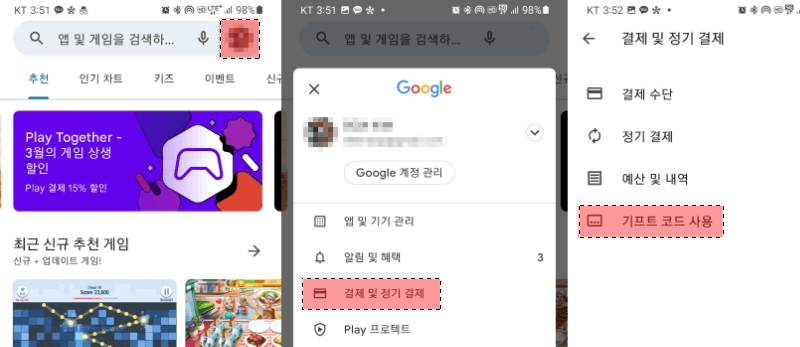
1-3 카카오톡 이모티콘 결제하기
혹시 구글 기프트카드를 카카오톡 이모티콘 구매에 사용하고 싶으시다면, 다음의 단계로 진행해 주시면 됩니다.
- 카카오톡 앱 실행하기
- 마음에 드는 이모티콘 선택 후 구매하기 메뉴 탭 하기
- 결제 수단 선택 메뉴 탭 하기
- 코드 사용 메뉴 탭 하기
- 구글 기프트카드 코드 입력 후 사용하기
이번에도 눌러야 할 버튼이 많아서 이미지에 따로 표시를 하겠습니다. 참고로 구글 기프트카드로 이모티콘을 살 땐 꼭 카카오톡 앱을 사용해야 합니다.
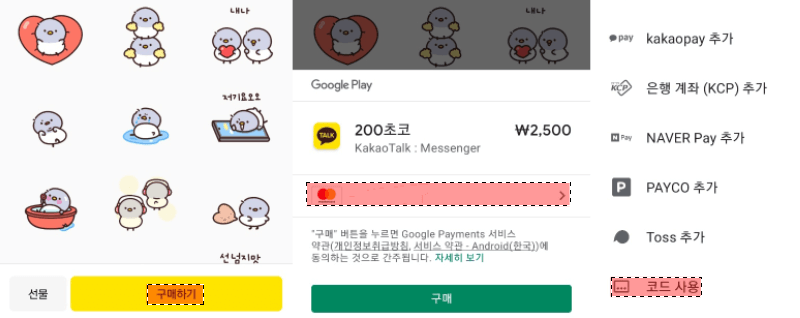
여담으로 이미 알고 계시겠지만, 카카오톡 앱에서 이모티콘을 둘러보고 싶을 땐, 우측 하단 점 세 개가 그려진 버튼을 누르고, 이모티콘 메뉴를 누르면 됩니다.
2. 컴퓨터에서 코드 등록하기
2-1 유튜브에서 등록하기
유튜브에서 사용할 수 있도록 코드를 등록하고 싶은데, 작업할 환경이 컴퓨터라면 스마트폰과 동일하게 작업하면 됩니다. 앞서 정리한 스마트 기기 유튜브 코드 등록하기 방법을 참고해 주세요.
2-2 구글 플레이에서 등록하기
구글 플레이에서 코드 번호를 등록하고 싶을 땐 다음의 순서로 작업을 진행하시면 됩니다.
- 구글 플레이 홈페이지 이동하기
- 기프트카드를 사용할 구글 계정으로 로그인하기
- 우측 상단 사용자 아이콘 클릭 후 결제 수단 메뉴 선택하기
- 결제 수단 추가 메뉴 클릭하기
- 코드 사용 메뉴 클릭하기
- 기프트 카드 또는 프로모션 코드 입력 후 사용 메뉴 클릭하기
컴퓨터에서는 메뉴가 눈에 띄는 곳에 잘 정리되어 있기 때문에 이 정도의 내용만 알아두시면 코드 적용을 하는데 큰 어려움이 없을 거예요.
그리고 편의점이나 마트에서 기프트카드를 구매한 것이 아니라 온라인으로 코드만 구매한 경우에도 지금까지의 방법으로 코드를 적용하시면 됩니다.
구글 기프트카드 사용 시 참고할 부분
이 정도면 구글 기프트카드 사용법과 관련해서 제가 할 수 있는 얘기는 모두 적은 것 같습니다. 추가적으로 코드를 적용할 때 발생하는 오류에 대한 내용과 환불에 관한 정보만 정리하고 갈무리를 하겠습니다.
이미 사용한 코드일 경우 어떻게 하나요?정상적으로 코드를 입력했다면 Google Play 잔액 크레디트로 추가가 됩니다. 구글 고객센터(https://support.google.com/googleplay/#topic=3364260)를 통해 다른 계정에서 등록한 것은 아닌지 확인해 보시기 바랍니다.코드를 사용할 수 없다는 문구가 나올 땐 어떻게 하나요?코드를 잘못 입력했거나, 비활성화 상태인 구글 기프트카드일 수 있습니다. 공백 없이 코드를 정확하게 입력한 것이 맞는지 체크해 주세요. 코드가 정확하다면 판매처의 실수일 수 있으니, 구매한 곳에서 활성화를 한 것이 맞는지 문의해 주세요.사용 한도에 도달했을 땐 어떻게 하나요?계정당 구글 캐시 사용, 충전 보유 합산 한도는 24시간 동안 최대 50만 원입니다. 사용 한도에 도달한 경우에는 24시간 지난 뒤 다시 충전해 주시기 바랍니다.구글 기프트카드는 환불이 가능한가요?원칙적으로 구글 기프트카드는 환불이 불가능합니다. 다만, 국내에서는 상품권 표준 약관에 따라 잔액이 40% 이하로 남았을 경우 환불 신청을 요청해 볼 수 있습니다. 환불 신청을 하는 자세한 방법은 본문을 참고해 주세요. 환불을 진행할 경우 영어로 신청 양식을 작성해 주셔야 하며, 해외 송금을 통해 과정이 진행되기 때문에 수수료가 발생할 수 있습니다. 또한 45일 정도의 기간이 소요될 수 있습니다. 잔액이 크지 않다면 소진하는 것이 더 수월할 수 있습니다.
지금까지 구글 기프트카드 사용법과 사용처를 알아봤습니다. 직접 구매한 코드가 됐든, 선물 받은 코드가 됐든, 충전하고 사용하는데 보탬이 될 수 있었길 바랍니다. 그럼 저는 여기서 물러나겠습니다.
댓글